
Даже опытные пользователи далеко не всегда знают о всех скрытых возможностях компьютеров Mac и macOS. Одной из таких неочевидных функций является режим «внешнего диска». Осталось лишь разобраться, что это за функция, для чего нужна, и выяснить реальные сценарии применения.
Содержание статьи
Что это?
Как можно было догадаться по названию, режим «внешнего диска» превращает Mac в аналог подключаемого накопителя. Только в гораздо более быстрый, если сравнивать с обычной флешкой или внешним жестким диском. Активировать опцию можно на любом компьютере Mac, включая новые модели с USB Type-C.
Для чего это нужно?
Режим внешнего накопителя следует использовать, если необходимо быстро передать большой объем данных между компьютерами Mac. Благодаря скоростным протоколам FireWire или Thunderbolt, передача данных не займет много времени.
Перед началом, следует включить режим «внешнего диска» на том компьютере, который будет использоваться в качестве накопителя.
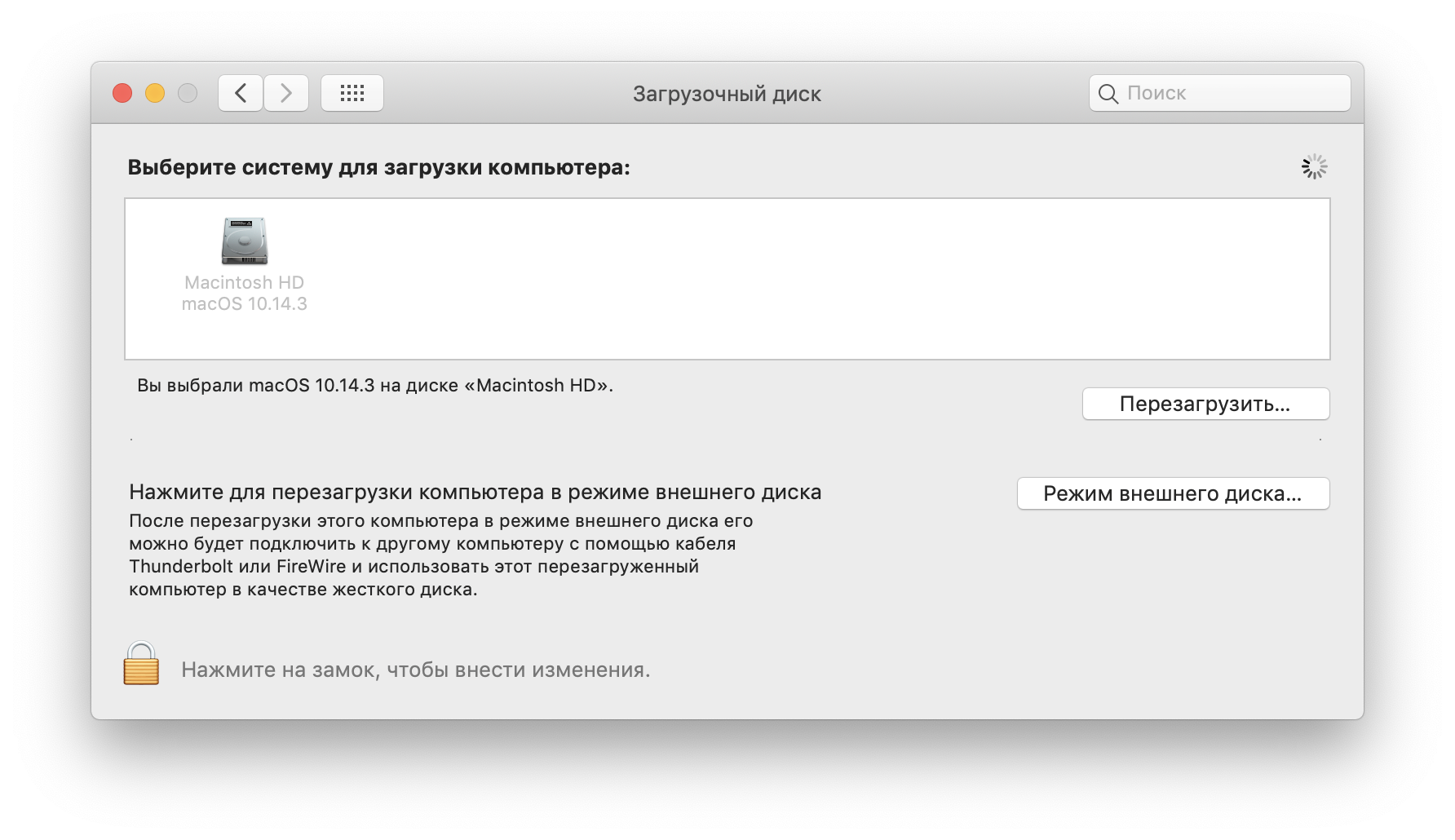
- Переходим в «Cистемные настройки» -> «Загрузочный том».
- Выбираем опцию «Режим внешнего диска».

- Подтверждаем наши намерения. После этого Mac перезагрузиться.
- После этого оба компьютера можно соединить между собой через FireWire или Thunderbolt. После этого, на одном из Mac будет опознан накопитель. Всё готово!
После завершения операций с файлами, необходимо корректно извлечь подключенный диск. После этого Mac можно отключить.
Существует и другой способ войти в режим передачи данных. Во время загрузки macOS следует удерживать клавишу «T».
Что ещё нужно знать?
Если диск компьютера использует шифрование FileVault, его нельзя использовать как накопитель. Поэтому перед проведением операций, необходимо отключить опцию на время.

- Запускаем «Системные настройки» –> «Защита и безопасность».
- В разделе «FileVault» необходимо деактивировать опцию и подтвердить свои намерения паролем.
Предлагаем подписаться на наш канал в «Яндекс.Дзен». Там вы сможете найти эксклюзивные материалы, которых нет на сайте.
материал сайта appleinsider.ru








